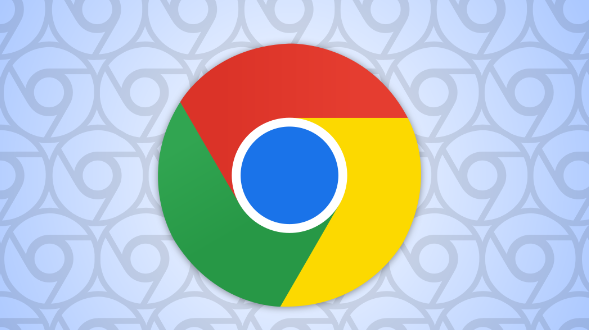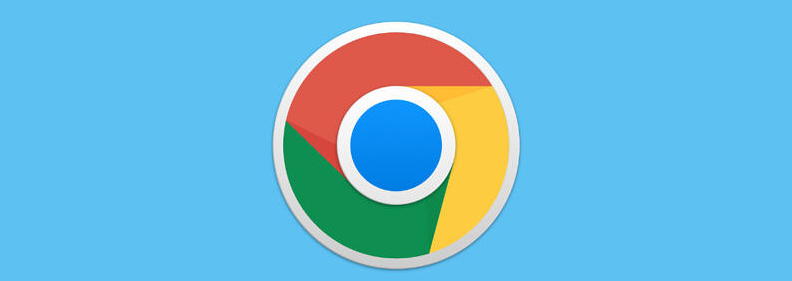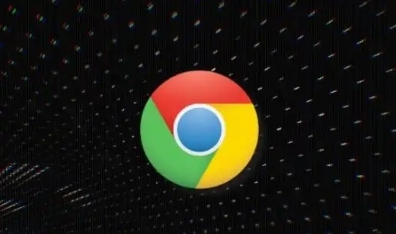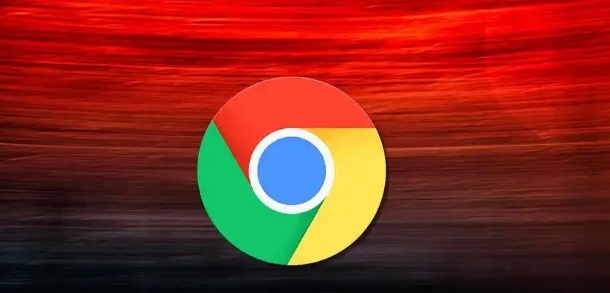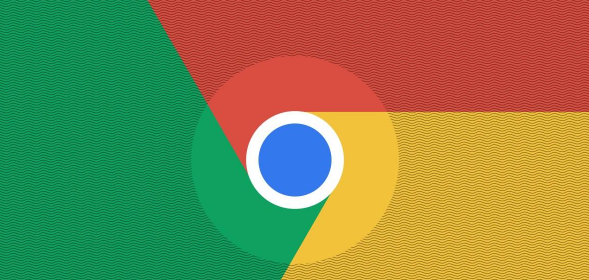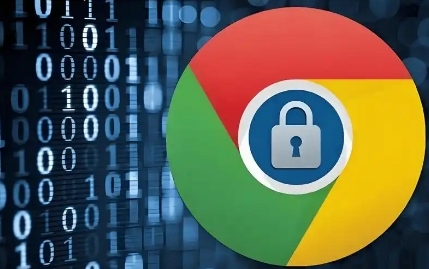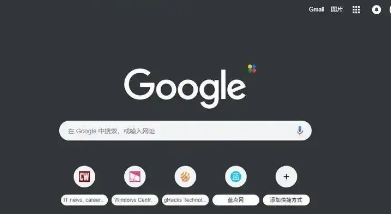教程详情
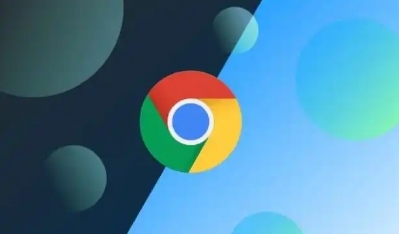
查找Flash插件设置选项
1. 打开浏览器设置:在谷歌浏览器中,点击右上角的三个点图标,选择“设置”选项,进入浏览器的设置页面。
2. 进入隐私和安全设置:在设置页面中,向下滚动,找到“隐私和安全”部分。这部分包含了与浏览器安全、隐私相关的各种设置选项,其中包括对Flash插件的管理。
3. 找到Flash设置:在“隐私和安全”部分中,点击“网站设置”选项。在网站设置页面中,可以看到“Flash”选项,点击进入Flash插件的设置页面。
启用Flash插件
1. 允许特定网站使用Flash:在Flash插件设置页面中,可以看到一个列表,其中列出了曾经访问过且需要使用Flash插件的网站。如果某个网站的Flash内容无法正常显示,你可以找到该网站对应的设置选项,将其设置为“允许”。这样,当再次访问该网站时,浏览器就会允许运行Flash插件,从而正常显示Flash内容。
2. 全局启用Flash(不推荐):如果你希望在所有网站上都启用Flash插件,可以在Flash设置页面中,将“先询问”或“阻止”改为“允许”。但需要注意的是,Flash插件存在一些安全风险,并且大多数现代网站已经逐渐淘汰了Flash技术,因此一般不建议全局启用Flash。
禁用Flash插件
1. 阻止特定网站使用Flash:在Flash插件设置页面中,对于一些你不希望使用Flash插件的网站,可以将其设置为“阻止”。这样,当你访问这些网站时,浏览器将不会加载Flash插件,可以避免可能出现的安全风险和性能问题。
2. 全局禁用Flash:为了确保浏览器的安全性和性能,你也可以选择在全局范围内禁用Flash插件。在Flash设置页面中,将“先询问”或“允许”改为“阻止”。这样,无论访问哪个网站,浏览器都不会运行Flash插件。不过,这可能会导致一些仍然依赖Flash的旧网站无法正常显示其内容。